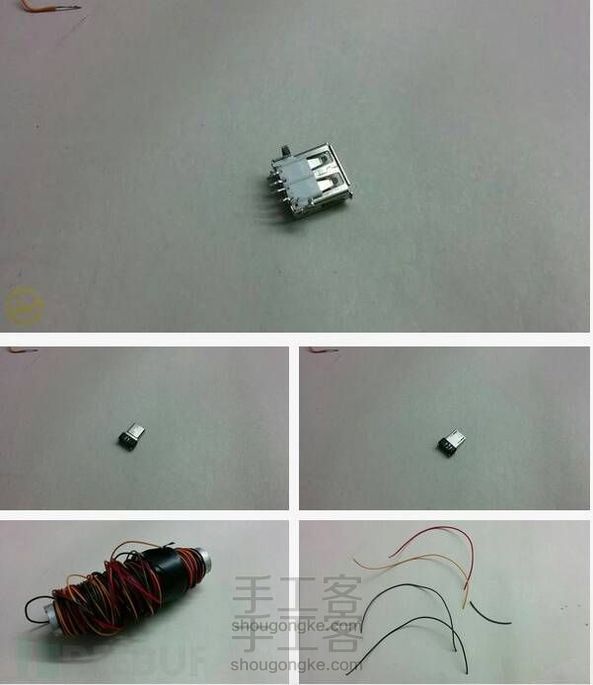
主要材料
:| usb母头 | 手机数据线插头 |
| 导线 |
所需工具
:| 电烙铁 | 焊锡丝 |
制作步骤
:第1步:
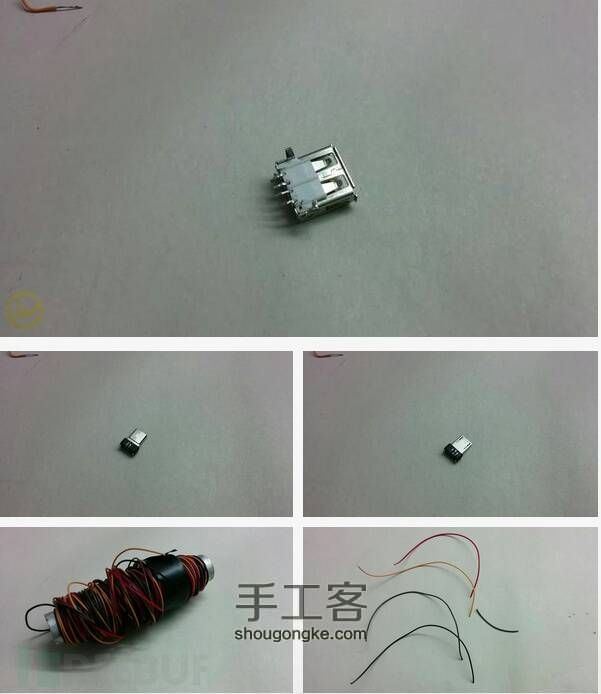
有了它,野外操作就没有必要携带价格昂贵的存储卡,或者背一个便携电脑啦!
DIY材料
USB A型母口一个,MiniUSBB型5Pin接口一个(好吧,其实就是我们平常用的USB连接线的两端)。
四根相同长度的铜线和一根稍短些的,四根的默认颜色为黑红绿灰,我这里没有绿色所以用Huang色代替,长度我这里用的是10cm和5cm,可以根据实际情况自己定。第2步:

先把每根铜线末端包的皮去掉一小截,以便接下来的接线工作。
第3步:

USB A型母口与铜线连接没有太多要讲的,直接看下图有引脚顺序和不同颜色铜线的接法。
在标准的USB连接线中,红色和黑色是输入电压和地线,绿色和灰色是数据+和数据—。
连接完成后记得在连接处包上热管并确保紧紧包裹住线。
STEP 2
接下来就是非常关键的一个地方,如何连接Mini B型5Pin接口使这根USB线能够进入OTG模式。
Mini USB 5pin有五个引脚两种模式,A模式和B模式,第四引脚就是定义这种模式的引脚,如果第四根高电平那么就是B模式,低电平为A模式,B模式时设备为从设备,A模式时系统根据协议来规定谁为主谁为从,第五引脚为GND也就是低电平,连在一起为A模式,也可以不接(浮空)则为B模式,当然此接法都是建立在支持上OTG的,对于不支持OTG设备两种接法都不影响正常使用。
换句话说,我只需要将第四个引脚与第五个引脚短接,就会进入OTG模式啦。
还是一样不要忘了包上热管哦。第4步:
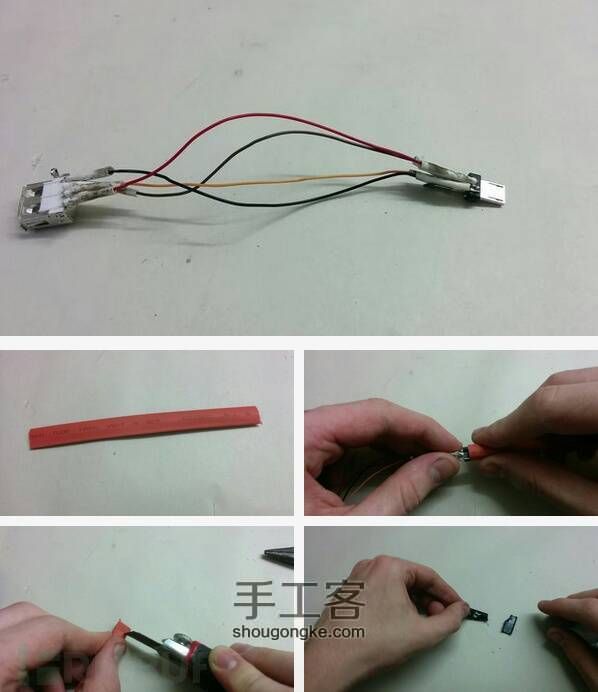
我们还需要让连接线看起来更结实一些,我个人建议可以用一个大一些的热管把连接线整体包起来,这样看起来也会比较美观一些。
第5步:
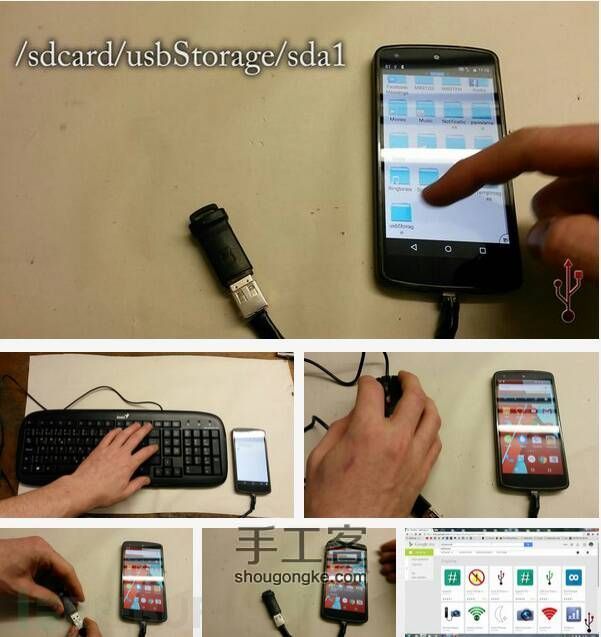
OTG传输线的使用
好了,这样就算是大功告成了,接下来我展示几个OTG模式的使用。第6步:

有些手机由于硬件问题不能输出5v电压给u盘供电所以这要这样一根线、当然也可以自己做
第7步:
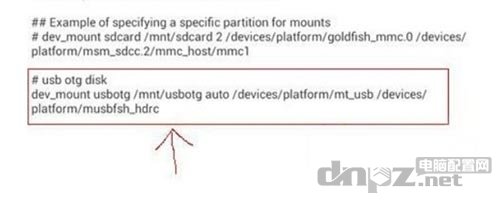
解决系统屏蔽OTG问题。、先让手机获取最高权限,手机ROOT成功后我们就用手机下载一个中文版RE管理器(RE管理器要手机ROOT后才能打得开),打开RE管 理器,按目录找到system文件夹 点击system文件夹然后 进去找到etc文件夹 然后点击etc文件夹进去找到vold.fstab这个文件(依次打开步骤就是system/etc/vold.fstab) 然后点击RE管理器右上方把只读点击一下挂载为读写,然后长按住vold.fstab此文件五秒左右,此时出来几个选项,然后我们选择使用文本编辑器这个选项打开该文件,这时出来一个长方形的编辑框 我们就在vold.fstab的末尾添加
第8步:

由于手工客的评论不能复制、AYQQ1371065164需要的可以加AY.AY再发给你
第9步:

重启手机后你再用手机接上OTG线插上U盘试试,嘿嘿,是不是完美支持了呀?U盘里的视频图片等是不是完美播放啊?此方法在无OTG功能的联想、OPPO等机型上测试通过,相当完美,所有Android4.0 以上系统的手(,不论品牌全部通用,OTG功能除了支持U盘还能支持外接鼠标、键盘游戏手柄、移动硬盘等。
小提示:
如果你需要外接移动硬盘,OTG线的充电端需要连接9V甚至12V的充电器。这个方法适合大部分联发科方案的Android手机,对非M-FK(联发科)芯片的手机AY不能保证100%成功。由于找不到其他照片、 此爆一张照、希望大家不要嫌丑
小贴士
:当我把我的手机与电脑键盘连接起来时,它的输入速度要比安卓自带的键盘快2-3倍。我也尝试连接上了鼠标,但我不知道可以拿它做什么QAQ……
当然,这根USB线对我来说最大的用处还是在于它可以直接将你手机的文件导入U盘或者硬盘(确认你的手机已经Root,并且安装了一款名为stickmount的软件(U盘挂载工具随身盘))
















